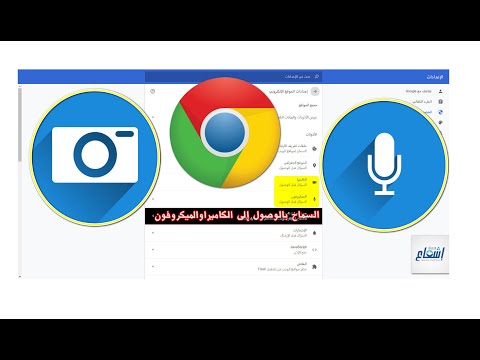
المحتوى
كان هناك مستخدمون أبلغوا عن عدم عمل ميكروفون Google Duo على أجهزة Android الخاصة بهم. قد تكون هذه مشكلة بسيطة في التطبيق أو البرنامج الثابت ، أو قد تكون أيضًا علامة على وجود مشكلة خطيرة في الأجهزة. ولكن طالما أن هاتفك ليس به تلف مادي أو سائل ، فقد تكون المشكلة بسيطة.
في هذا المنشور ، سأوجهك في استكشاف أخطاء هاتفك و Google Duo التي لا تعمل بشكل صحيح. سنحاول النظر في جميع الاحتمالات واستبعادها واحدة تلو الأخرى حتى نتمكن من معرفة ماهية المشكلة وحلها. لذا استمر في القراءة لأننا قد نكون قادرين على المساعدة.
ميكروفون Google Duo لا يعمل
الوقت اللازم: 9 دقائق
بالنسبة لهذه المشكلة ، قد تضطر إلى تنفيذ إجراء واحد أو إجراءين فقط لجعل الميكروفون يعمل على Google Duo.
- فرض إعادة تشغيل هاتفك
من الممكن دائمًا أن تكون هذه المشكلة ناتجة عن مشكلة بسيطة في البرامج الثابتة. لذا فإن أول شيء عليك القيام به هو فرض إعادة تشغيل هاتفك لتحديث الذاكرة وإعادة تحميل التطبيقات والخدمات.
1. اضغط مع الاستمرار على زر خفض الصوت ومفتاح التشغيل لمدة 10 ثوانٍ. سيؤدي ذلك إلى إجبار هاتفك على إيقاف تشغيل نفسه وإعادة تشغيله.
2. عندما يظهر الشعار ، حرر كلا المفتاحين وانتظر حتى ينتهي الجهاز من إعادة التشغيل.
بعد إعادة التشغيل ، افتح Duo وحاول إجراء مكالمة فيديو لاختبار ما إذا كان الميكروفون يعمل بالفعل.
- لا يوجد صوت في Google Meet ، لذا لا يمكن سماع المستخدمين الآخرين
- كيفية إنشاء قائمة تشغيل جديدة على YouTube على Galaxy S20
- ميكروفون Hangouts لا يعمل ، ولا يمكن للمستخدمين الآخرين السماع
- لا يعمل Zoom Microphone على Android. ها هو الإصلاح!


